Virusų ir kenkėjiškų programų atakos taip pat gali sukelti šią problemą „Acer“.
- „Acer“ nešiojamojo kompiuterio galinio ekrano problema gali kilti paleidžiant ir naudojant tam tikrus tam skirtus klavišus.
- Tai gali būti dėl sugadintų vaizdo plokščių arba nesuderinamų tvarkyklių ir perkaitimo problemų.
- Maitinimo iš naujo nustatymas ir vaizdo plokštės įdiegimas iš naujo yra problemos sprendimo dalis.

XĮDIEGTI PASPUSTELĖT ATSISIUNČIŲ FAILĄ
Ši programinė įranga ištaisys įprastas kompiuterio klaidas, apsaugos jus nuo failų praradimo, kenkėjiškų programų, aparatinės įrangos gedimų ir optimizuos jūsų kompiuterį maksimaliam našumui. Išspręskite kompiuterio problemas ir pašalinkite virusus dabar atlikdami 3 paprastus veiksmus:
- Atsisiųskite „Restoro PC Repair Tool“. kuri pateikiama kartu su patentuotomis technologijomis (yra patentas čia).
- Spustelėkite Pradėti nuskaitymą Norėdami rasti „Windows“ problemas, kurios gali sukelti kompiuterio problemų.
- Spustelėkite Remontuoti visus Norėdami išspręsti problemas, turinčias įtakos jūsų kompiuterio saugai ir našumui.
- „Restoro“ atsisiuntė 0 skaitytojų šį mėnesį.
Gavome daugybę skundų dėl to, kad Acer nešiojamojo kompiuterio monitorius įsijungia, bet tampa juodas. Problema kyla paleidžiant, po miego arba net naudojant nešiojamąjį kompiuterį. Šiame vadove aptarsime „Acer“ nešiojamojo kompiuterio juodo ekrano priežastis ir kai kuriuos būdus, kaip jį ištaisyti.
Arba HP nešiojamieji kompiuteriai taip pat gali rodyti juodus ekranus naudojimo metu; Taigi galite patikrinti, ką daryti, jei su tuo susiduriate.
Kas sukelia juodus „Acer“ nešiojamųjų kompiuterių ekranus?
Jei „Acer“ nešiojamas kompiuteris įsijungia, bet rodomas juodas ekranas, tai gali būti dėl kelių priežasčių:
- Pasenusi grafikos plokštės tvarkyklė – Kai nešiojamajame kompiuteryje veikiančios vaizdo plokštės yra pasenusios, jos gali sukelti GPU rodys gedimo požymius, kaip juodi ekranai. Be to, jei neseniai įdiegėte naują tvarkyklę, juodas ekranas gali atsirasti dėl nesuderinamumo.
- Virusų ir kenkėjiškų programų infekcija – „Acer“ nešiojamojo kompiuterio ekranas gali tapti juodas, kol ventiliatorius vis dar veikia dėl virusinės infekcijos. Virusai ir kenkėjiškos programos trukdo pagrindinių nešiojamojo kompiuterio funkcijų veikimui ir neleidžia jiems reaguoti, kai to reikia.
- Perkaitimas - Tavo nešiojamas kompiuteris gali perkaisti dėl netinkamos aušinimo sistemos arba prasta ventiliacija nešiojamojo kompiuterio dėklo viduje. Be to, jei naudojate mažos talpos nešiojamąjį kompiuterį ir jį per daug dirbate, jis gali ištuštėti, kol jo temperatūra nukris ir taps stabili.
Šie veiksniai skirtinguose „Acer“ nešiojamuosiuose kompiuteriuose gali skirtis. Nepaisant to, galite juos išspręsti atlikdami keletą toliau išvardytų trikčių šalinimo veiksmų.
Kaip galiu pataisyti juodą „Acer“ nešiojamojo kompiuterio ekraną?
Prieš bandant bet kokius išplėstinius pataisymus, rekomenduojame pritaikyti šiuos:
- Iš naujo nustatykite „Acer“ nešiojamąjį kompiuterį.
- Atjunkite išorinius įrenginius ir periferinius įrenginius nuo kompiuterio.
- Prijunkite išorinį monitorių, kad pamatytumėte, ar jis perduoda ir rodomas jame.
- Įsitikinkite, kad Acer nešiojamas kompiuteris yra visiškai įkrautas.
- Priverstinai išjunkite kompiuterį ir leiskite jam atvėsti 20 minučių.
Jei negalite išspręsti juodo ekrano problemos, atlikite toliau nurodytus trikčių šalinimo veiksmus.
1. Iš naujo įdiekite grafikos plokštės tvarkyklę
- Paspauskite Windows + R klavišą, kad atidarytumėte Bėk dialogo langas, įveskite devmgmt.msc, ir paspauskite Įeikite atidaryti Įrenginių tvarkytuvė.
- Spustelėkite išskleidžiamąjį mygtuką priešais Ekrano adapteriai. Dešiniuoju pelės mygtuku spustelėkite grafikos tvarkyklė ir pasirinkite Pašalinkite įrenginį iš išskleidžiamojo meniu.
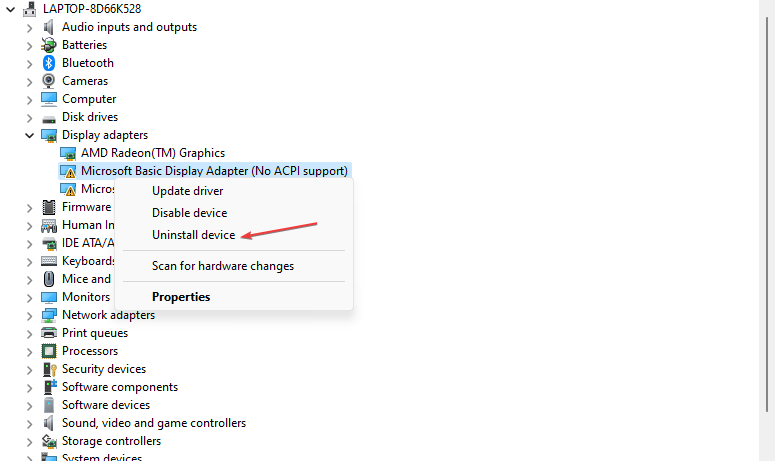
- Pažymėkite langelį Pabandykite pašalinti šio įrenginio tvarkyklę ir spustelėkite Pašalinkite.
- Eikite į oficialioje gamintojo svetainėje ir atsisiųskite atitinkamą jūsų sistemos tvarkyklės programinę įrangą.
- Iš naujo paleiskite kompiuterį ir patikrinkite, ar tai padeda išspręsti klaidą.
Iš naujo įdiegę grafikos tvarkykles, jos komponentai veiks sklandžiai ir išspręs juodo ekrano problemą „Acer“ nešiojamame kompiuteryje. Peržiūrėkite mūsų straipsnį apie kaip rankiniu būdu įdiegti tvarkykles Windows 11.
2. Naudokite funkcijų klavišus
- Atjunkite visus išorinius įrenginius nuo kompiuterio.
- Laikykite Įjungimo mygtukas 10–15 sekundžių, kad įsitikintumėte, jog nešiojamasis kompiuteris yra išjungtas. Tada paspauskite Įjungimo mygtukas norėdami įjungti nešiojamąjį kompiuterį.
- Paspauskite F2, F9, F10, ir Įeikite klaviatūros klavišus, kai pamatysite Acer logotipą arba paleidimo ekraną.

- Pasirinkite Išeiti, tada Taip, ir paspauskite Įeikite. Nešiojamas kompiuteris turėtų įsijungti ir išspręsti juodo ekrano problemą.
Aukščiau išvardyti specialūs klavišai ištaisys juodą „Acer“ nešiojamojo kompiuterio ekraną paleidžiant ir išspręs paleidimo problemas, susijusias su jo funkcionalumu.
- Pataisymas: suspaustas (supakuotas) aplankas yra netinkamas
- rtf64x64.sys: Kaip ištaisyti šią mėlynojo mirties ekrano klaidą
3. Paleiskite sistemos failų tikrintuvo (SFC) nuskaitymą
- Kairiuoju pelės mygtuku spustelėkite Pradėti mygtukas, tipas komandinė eilutė, ir pasirinkite Vykdyti kaip administratorius.
- Spustelėkite Taip ant Vartotojo abonemento valdymas paraginti.
- Įveskite toliau pateiktą informaciją ir paspauskite Įeikite:
sfc /scannow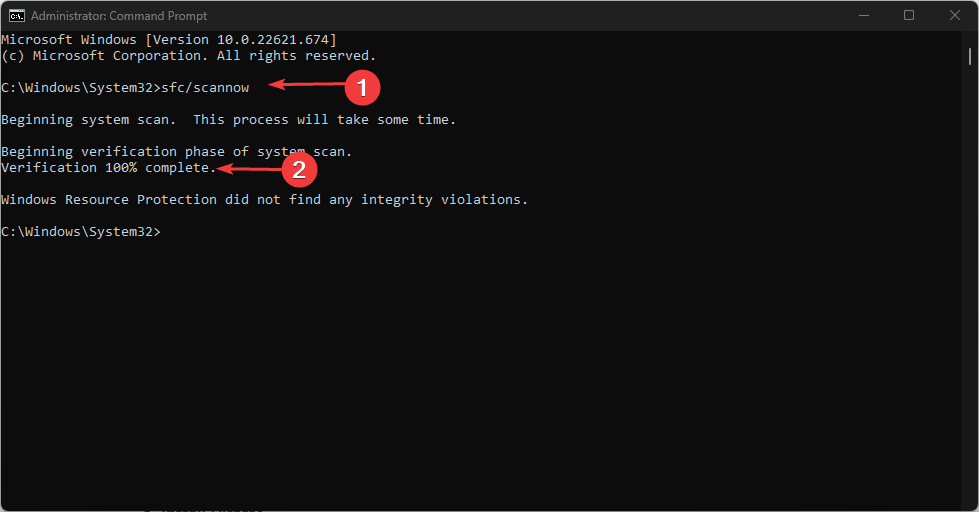
- Iš naujo paleiskite kompiuterį, kad pamatytumėte, ar nepasirodo juodas ekranas.
Sistemos failų tikrinimo priemonė patikrins ir pašalins sugadintus sistemos failus iš „Acer“ nešiojamojo kompiuterio ir leis jam tinkamai veikti. Patikrinkite, ką daryti, jei nieko neįvyksta, kai pasirenkate vykdyti kaip administratorių „Windows 10/11“.
Be to, patikrinkite, kaip taisyti juodas ekranas be žymeklio problemų sistemoje „Windows 11“. daugiau trikčių šalinimo veiksmų.
Be to, nedvejodami perskaitykite mūsų straipsnį apie ekranas tampa juodas, kai paspausite Alt Tab naudojamas spartusis klavišas.
Jei turite daugiau klausimų ar pasiūlymų, maloniai palikite juos komentarų skiltyje.
Vis dar kyla problemų? Pataisykite juos naudodami šį įrankį:
REMIAMAS
Jei pirmiau pateikti patarimai neišsprendė problemos, jūsų kompiuteryje gali kilti gilesnių „Windows“ problemų. Mes rekomenduojame atsisiunčiant šį kompiuterio taisymo įrankį (TrustPilot.com įvertinta puikiai), kad lengvai juos išspręstumėte. Įdiegę tiesiog spustelėkite Pradėti nuskaitymą mygtuką ir tada paspauskite Remontuoti visus.


